Jak dłużej zachować sesję limitu czasu hasła „sudo” w Linux
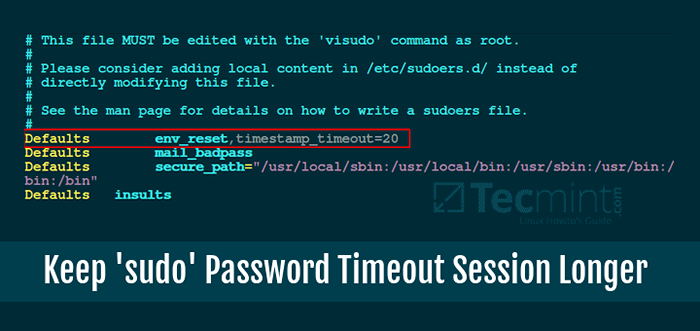
- 1113
- 43
- Igor Madej
W najnowszych artykułach pokazaliśmy 10 przydatnych konfiguracji Sudoers w Linux i pozwalaliśmy Sudo cię obrazić, gdy wprowadzasz nieprawidłowe hasło, aw tym artykule odkryliśmy inny sudo Wskazówka, która pomoże ci zrobić hasło sudo sesje (limit czasu) dłuższe lub krótsze w Ubuntu Linux.
W Ubuntu i jego pochodnych, takich jak Linux Mint lub dowolna inna dystrybucja oparta na Ubuntu, po wykonaniu polecenia Sudo, skłonność do wprowadzenia hasła administracyjnego.
Po wykonaniu sudo Poleć po raz pierwszy, hasło będzie trwać 15 Domyślnie minuty, więc nie musisz pisać hasła dla każdego polecenia sudo.
Jeśli w jakiś sposób czujesz, że z jakiegoś powodu 15 minut za długie lub krótkie, możesz to zmienić za pomocą łatwej poprawki sudoers plik.
Aby ustawić wartość limitu czasu hasła sudo, użyj Passwd_timeout parametr. Najpierw otwórz /etc/sudoers Plik z uprawnieniami super użytkownika za pomocą sudo I Visudo Polecenia takie:
$ sudo visudo
Następnie dodaj następujący wpis domyślny, oznacza to, że monit hasło sudo będzie czas po wyczerpaniu 20 kilka minut po wywołaniu przez użytkownika Sudo.
Domyślnie Env_Reset, Timestamp_timeout = 20
Notatka: Możesz ustawić cokolwiek, co chcesz w ciągu kilku minut i pamiętaj, aby poczekać, zanim się skończy. Możesz także wyznaczyć czas na 0 Jeśli chcesz monit o hasło dla każdego wykonanego polecenia Sudo lub wyłącz wiersz hasła na zawsze, ustawiając wartość -1.
Zrzucenie ekranu poniżej pokazują parametry domyślne, które ustawiłem w moim /ec/sudoers plik.
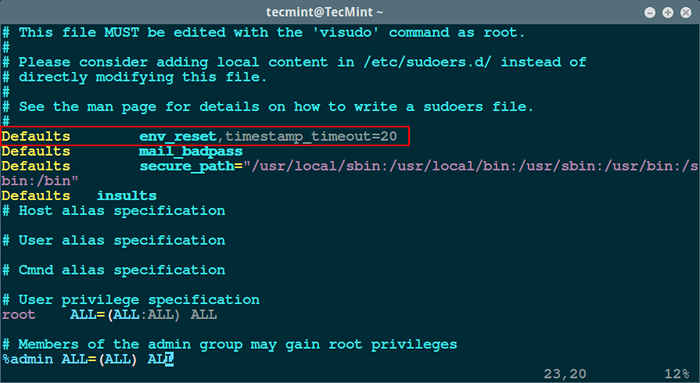 Zmień limit czasu hasła sudo
Zmień limit czasu hasła sudo Zapisz plik, naciskając [Ctrl + O] i wyjście za pomocą [Ctrl + X]. Następnie sprawdź, czy ustawienie działa, uruchamiając polecenie z sudo i poczekaj 2 minuty, aby sprawdzić, czy monit o hasło będzie czas.
W tym poście wyjaśniliśmy, jak ustawić liczbę minut przed czasem szybkiego czasu, pamiętaj, aby podzielić się swoimi przemyśleniami dotyczącymi tego artykułu lub być może innymi użytecznymi konfiguracją Sudeors dla administratorów systemów za pośrednictwem poniższej sekcji opinii.
- « Seria RHCSA edycja plików tekstowych z nano i vim / Analizując tekst z GREP i Regexps - Część 4
- Jak znaleźć liczbę plików w katalogu i podkatalogie »

